添加与移除域名
如果您的托管软件包包括一个以上的域名(网站),那么您可轻松添加域名到您的服务器。在您开始添加将使用二级域名的新域名时,如 example.com,请务必注册该域名。如果您的主机提供商会提供域名注册服务,您可如下描述在客户面板中进行此操作。否则,您需要通过其他域名注册机构注册您的域名。
您可通过 Plesk 设置下面不同类型的网站配置:
- 使用二级域名地址的网站。 网站可用下面的服务:
- 唯一的互联网地址(域名),如 example.com。
- 其他域名(域的别名)。
- 子域名 - 一个网站的分支,其地址很容易记住,可添加至主网站,如 mail.example.com。
- 用于网站内容合作的独立 FTP 帐号。针对每个 FTP 帐号,您可指定访问的目录。
- 使用 Presence Builder 创建内容。
- 应用程序的简化部署,例如添加内容管理系统、相册、购物车、博客平台、论坛等等。
- 通过 SSL/TLS 协议的安全数据交换。这需要网站托管于一个不与其他用户和网站共享的专用 IP 地址上。
- 邮箱与邮件列表。
- 查看有关网站访问量的统计。
- 网站与三级域名的网站分支(子域)。 这通常是现有网站的分支。三级域名的互联网地址由点号隔开的三个部分组成。子域可用下面的服务:
- 文档根与主网站分开。文档根是服务器上存储网页的目录。
- 通过 FTP 访问内容管理。
- 使用 Presence Builder 创建内容。
- 应用程序的简化部署。
- 通过 SSL/TLS 协议的安全数据交换。
- 查看有关网站访问量的统计。
添加更多域名
托管一个新的二级域名网站:
- 转入 网站与域名,点击 添加域名 然后根据屏幕上的说明操作。
注意:因 Plesk 的版本,您可以在 添加域名 屏幕上指定的信息可能会不同。
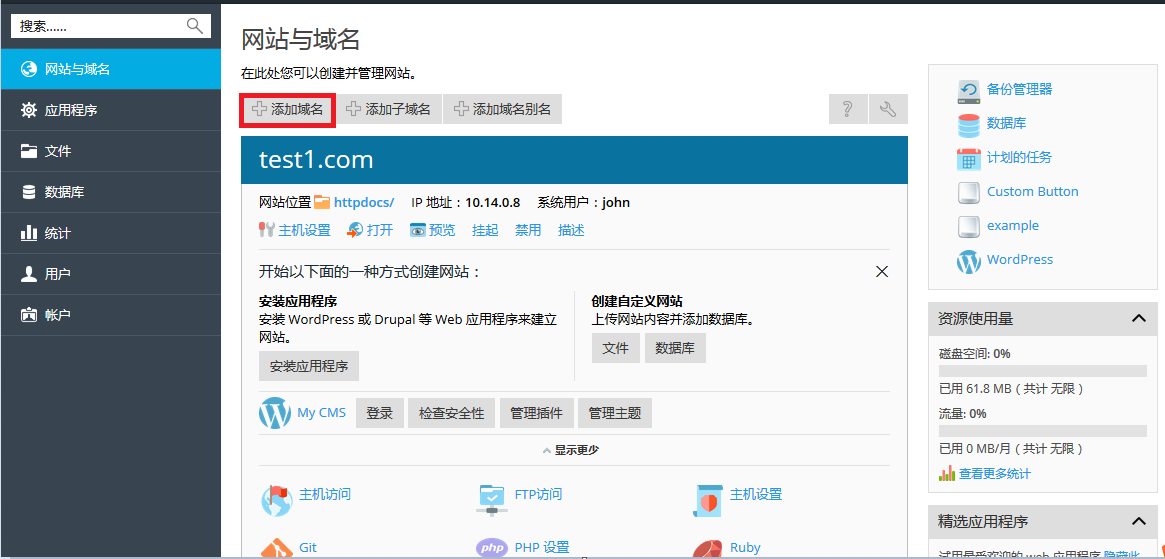
注意:如果您选择推荐选项,则应该把相关的 DNS 设置以及您的域名与注册方的域名相连接。如要实现此操作,需输入 Plesk 名称服务器 IP 地址到注册方相应的 NS 记录里。有关如何获得 IP 的说明如下:请转到 网站与域名 > 域名 > DNS 设置,找到 NS 记录,然后找到 NS 记录值相应的 A 记录。
例如,如果 NS 记录是
example.com。NS ns.example.com,
找到带有 ns.example.com 的 A 记录,如
ns.example.com。192.0.2.12
结果值,192.0.2.12,就是您需要的 Plesk 域名服务器 IP。 - 点击 确定。
现在在屏幕底部显示新的域名。
- 如果您的帐号可更改主机设置,那么您可点击新网站的域名查看或更改主机设置,可参照小节更改主机设置。
现在您可开始使用 Presence Builder 创建网站,或上传您的网站内容至新订阅,可参照小节 网站内容。
注册域名
如果您的服务提供商除了 Web 主机以外还提供域名注册服务,您即可直接从 Plesk 进行域名注册。要注册域名,可如上描述进行添加,然后单击 网站与域名 标签上新域名旁边的链接 现在注册。这会将您重导向到提供商的在线商店,您可在其中完成注册。
域名注册完后,会出现在 网站与域名 标签上的 已注册域名 列表中。要获取有关域名注册的信息,例如,注册价格和下次续订日期,请点击列表中的域名。
删除站点
当您从 Plesk 中删除域名时,所有与相应网站相关的数据都会从服务器中删除。
注意:您的订阅的主域名 - 就是为您帐户创建的第一个域名(默认域名),无法被删除;但是可被重命名。
要删除域名,请执行下列步骤:
- 请转到 网站与域名,并找到所要删除的域名或子域名。
- 单击 删除网站 或 删除子域名。
- 请确认删除并单击 确定。
注意:从客户面板中移除域名不会取消这些域名的注册。如果您已经注册了这些域名,以后仍可把这些域名用于您的网站。